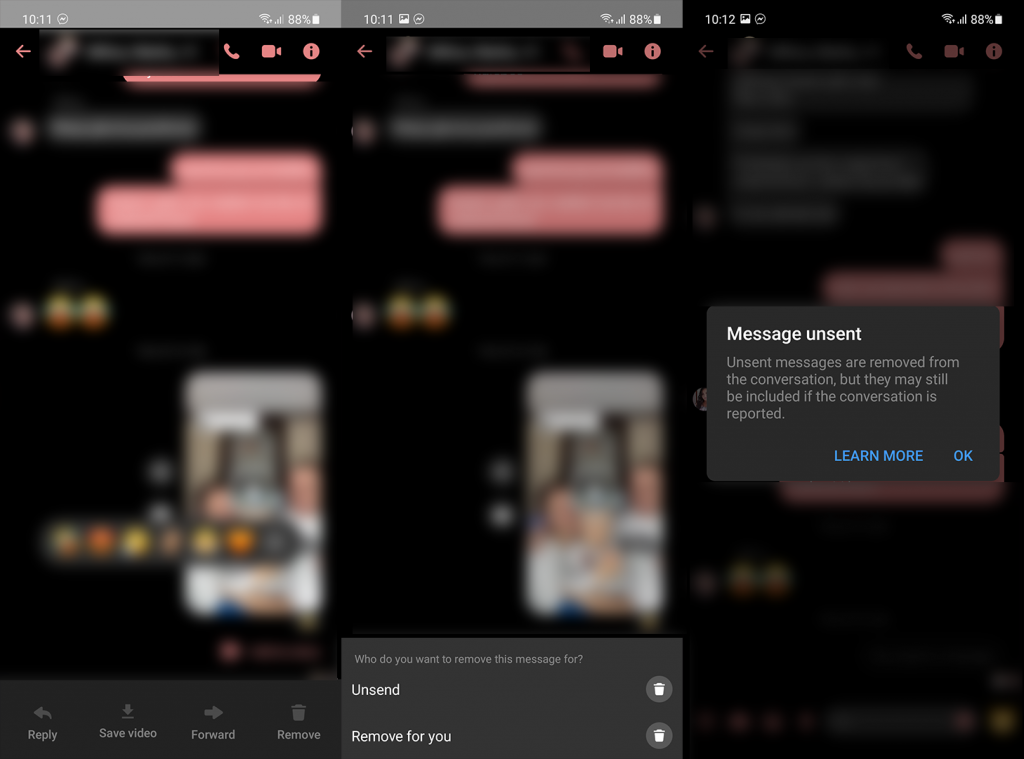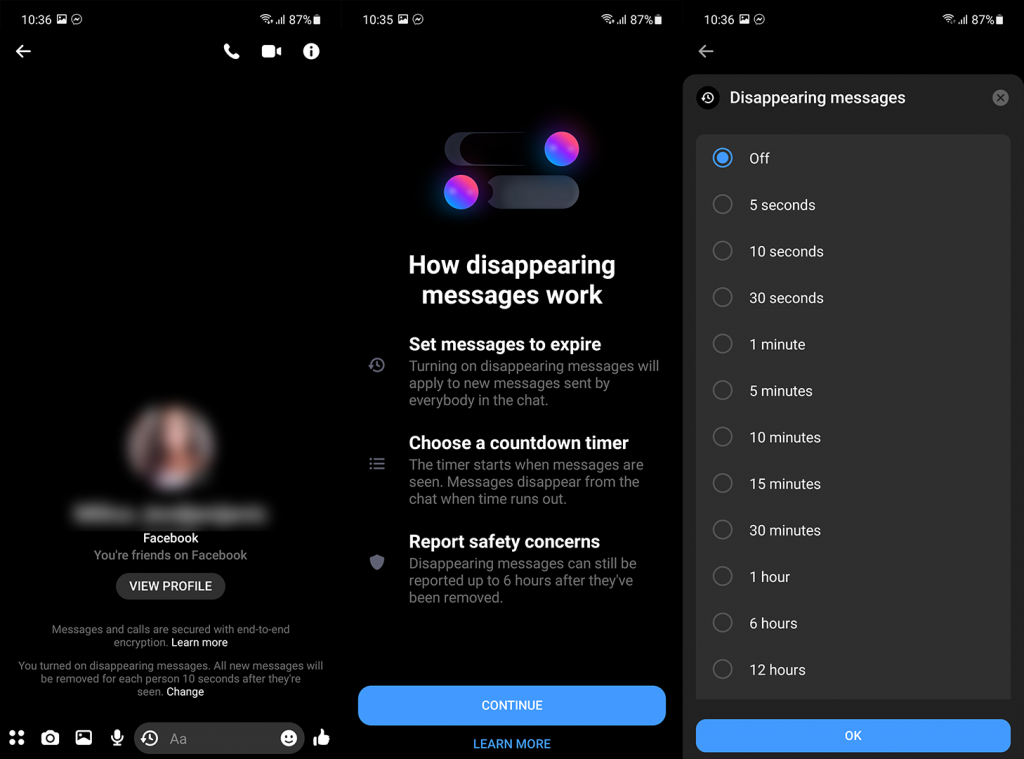In de afgelopen jaren is privacy een belangrijk gespreksonderwerp als het gaat om instant messaging en Facebook is zeker niet de kampioen van gebruikersprivacy. Sommige functies die aan Instagram en Messenger zijn toegevoegd, hebben de zaken echter een beetje beter gemaakt. Als je je nu afvroeg of je Facebook Messenger-berichten kunt verwijderen, of dat nu een video, foto of bijlage is, voor alle gebruikers, dan is het antwoord ja. Lees hieronder hoe u dit kunt doen.
Hoe Unsend op Facebook Messenger te gebruiken om video's te verwijderen
In 2018 introduceerde Facebook een optie om verzonden berichten voor alle opgenomen partijen te verwijderen, zolang gebruikers dit maar binnen het venster van 10 minuten doen. Tegenwoordig is er geen tijdslimiet en kun je berichten en mediabestanden die je hebt gedeeld verwijderen wanneer je maar wilt. Voor jou en voor ontvangers.
Dus de functie die handig Unsend wordt genoemd, is nog steeds springlevend en u kunt deze gebruiken om gemakkelijk sms-berichten, video's, foto's of bijlagen te verwijderen. Je kunt het verzenden van video's tijdens het uploaden ook annuleren voordat ze de Facebook-servers bereiken.
Ga als volgt te werk om een video te verwijderen die via Facebook Messenger is verzonden:
- Open Messenger en selecteer het gesprek.
- Tik en houd de video vast en selecteer Verwijderen in de onderste balk.
- Tik op Unsend om het volledig uit het gesprek te verwijderen voor alle opgenomen partijen.
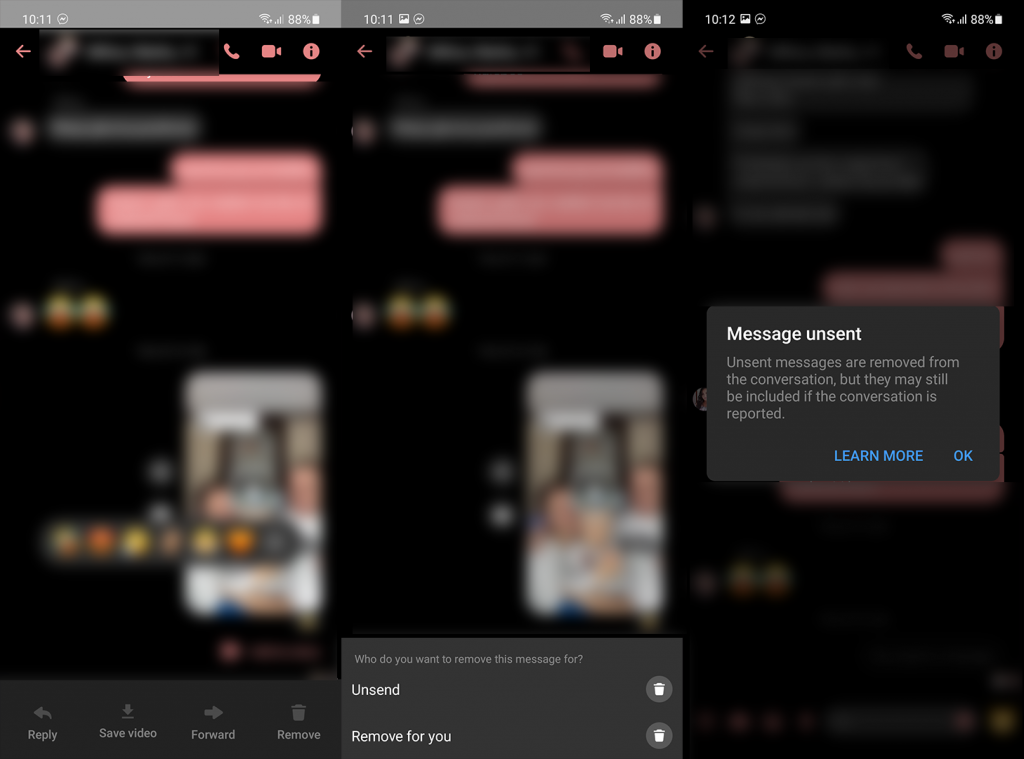
- Je kunt ook voor jou op Verwijderen tikken om een video alleen voor jou uit de chat te verwijderen.
Na verwijdering zullen uw ontvangers zien dat het bericht niet is verzonden. Houd er rekening mee dat, als het gesprek wordt gerapporteerd en Facebook een evaluatie uitvoert, de verwijderde video voor hen zal verschijnen.
U ontvangt ook geen melding als ontvangers de video's downloaden of doorsturen voordat u ze voor iedereen verwijdert. Als je je echt niet bewust bent van berichten die je verzendt, kun je de Vanish-modus gebruiken die geziene berichten verwijdert op het moment dat je de chat sluit.
Of u kunt geheime gesprekken gebruiken. Deze optie zorgt voor end-to-end-codering voor Messenger-berichten en oproepen, samen met verdwijnende berichten. U kunt een tijdsbestek instellen waarin berichten automatisch worden verwijderd. Beginnend met 5 seconden en tot 24 uur.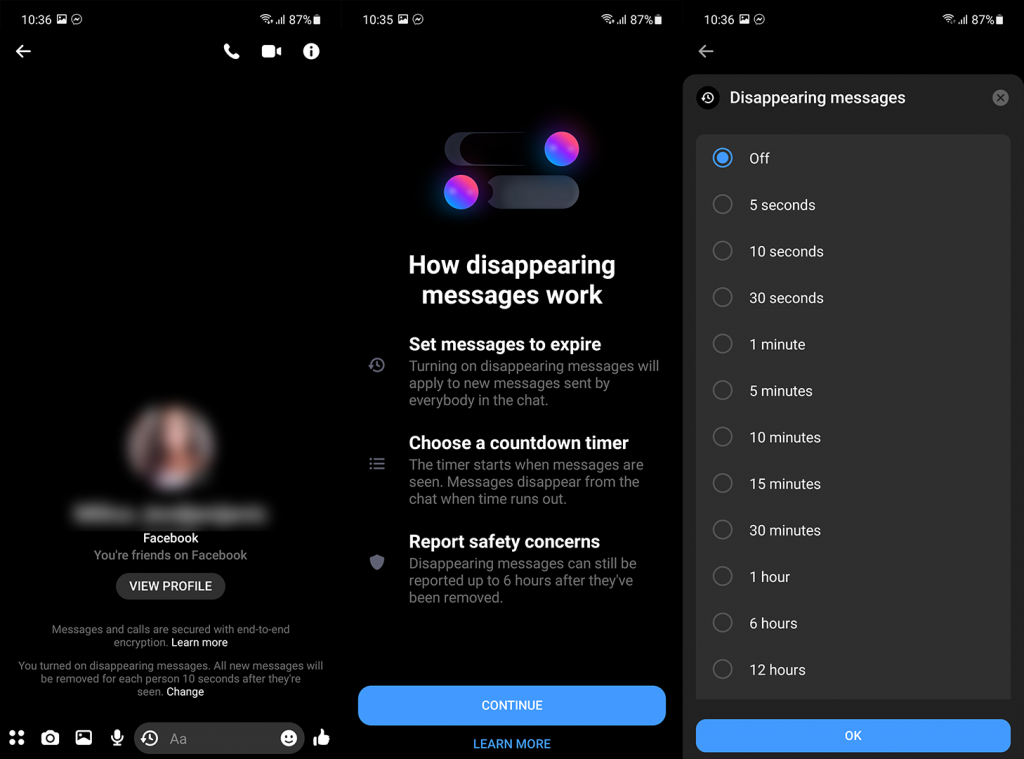
Om de Vanish-modus of geheime gesprekken in te schakelen, tikt u op het pictogram "i" in de rechterbovenhoek van een gespreks-/chatvenster. U zou beide opties in de lijst met functies moeten zien.
En dat gezegd hebbende, kunnen we dit artikel besluiten. Bedankt voor het lezen en vergeet niet om uw mening met ons te delen in de opmerkingen hieronder. Bekijk ook onze en voor meer informatieve inhoud over alles wat met Android en iOS te maken heeft.